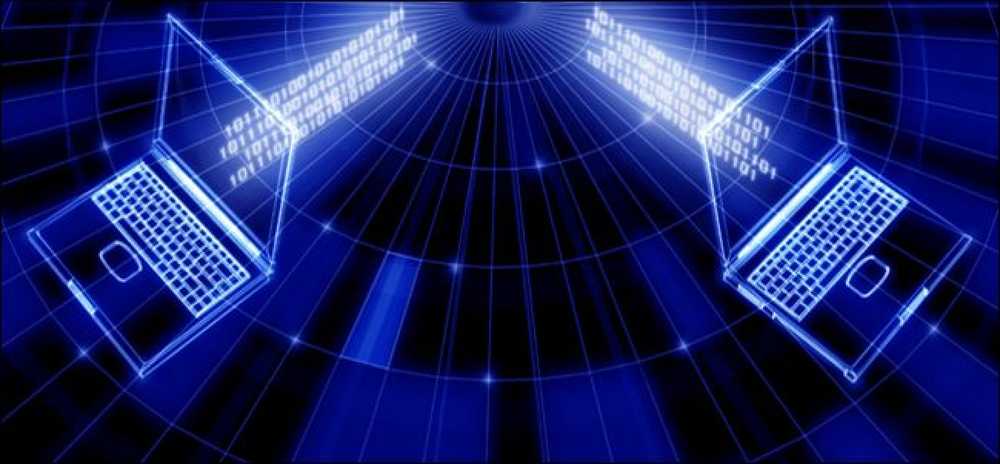Kaukosäätimellä joku työpöytä Easy Way
Olemme kaikki saaneet kutsuja perheenjäseneltä, joka kysyy, miksi heidän tietokoneensa ei toimi oikein. Tunnin vianmäärityksen jälkeen puhelimessa tai yrittäessään saada etätukea työskentelyyn olemme päättäneet, että emme ohita seuraavaa perheen yhdistämistä, jotta ei pyydetä apua ... siellä on oltava parempi tapa…
On, ja sitä kutsutaan Crossloopiksi - täysin ilmainen näytönjako-ohjelmisto, joka on erittäin helppokäyttöinen ja erittäin turvallinen… koska se ei ole käytössä koko ajan. Kehottaisin asentamaan tämän tietokoneeseen jo ennen kuin heillä on ongelmia, joten olet valmis.
Kyllä, se on todella yksinkertaista
Kerro henkilölle, jolle yrität auttaa, avataksesi sovelluksen ja valitsemalla Host-välilehden. Heidän on annettava sinulle pääsykoodi ja sitten Yhdistä-painike.

Kirjoita kopion liittymis-välilehdelle tunnusluku ja valitse sitten Yhdistä. Huomaa, että välilyönnit ovat vain luettavissa ja eivät välttämättömiä.

He saavat valintaikkunan, jossa kerrotaan, että haluat hallita tietokonettaan, kertoa heille lyödäksesi Kyllä.

Kun sovellus käynnistetään ensimmäistä kertaa, heidän täytyy napsauttaa Unblock-painiketta (ellet ole jo asentanut ja määrittänyt niitä)

Nyt ohjaat työpöytäsi, ja voit kertoa heille kadonneen, kun poistat 389 selaimen hakutyökalurivin, jonka ne ovat asentaneet.

Tämä sovellus toimii, vaikka sinulla olisi palomuuri, ja käyttää salattua yhteyttä. Voit lukea lisää siitä, miten se todella toimii.
Myös hyvä tietää
Voit lähettää tiedostoja yhdestä tietokoneesta toiseen napsauttamalla CrossLoop-ikkunan pientä kansiokuvaketta.

Jos käytössäsi on nopeusongelmia, voit pienentää näytettävien värien määrää, mikä nopeuttaa huomattavasti yhteyttä. Napsauta CrossLoop-ikkunan otsikkoriviä hiiren kakkospainikkeella ja valitse sitten Yhteysasetukset:

Voit valita valintaruudun kohtaan “Pikseleiden rajoittaminen 8-bittiseksi (hitaat verkot)”, joka tekee kuvasta todella ruma, mutta voit tuhota ja tehdä asioita. Käytän tätä vain, jos sinulla on ongelmia, mutta on hyvä tietää, että se on siellä.

Kun olet lopettanut ensimmäisen istunnon, saat valintaikkunan, jossa sinua pyydetään arvioimaan istuntoa ja antamaan palautetta. Jos täytät sen, se menee pois.

Kaiken kaikkiaan tämä on loistava sovellus etätyöhön, paljon helpompaa kuin ajaa perheenjäsenesi taloon ja kuunnella heidän tarinaansa nurmikon leikkaamisesta lumessa kävellen 20 kilometriä kouluun…
Kiitos foorumi-moderaattorillemme Scottille, että se on osoittanut tämän sovelluksen minulle.
Lataa CrossLoop osoitteesta crossloop.com
Huomautus: Jos sinulla on ongelmia Windows Vistan kanssa isäntänä, kiertotapa on poistaa UAC-kehotus, kun UAC-toiminto on käytössä.